Als je jouw Samsung Galaxy Note 10 of Note 10 Plus oplaadt, dan staat onderin beeld informatie over percentage en laadtijd. Deze kun je verbergen, maar alleen met een trucje. Hieronder lees je hoe.
Galaxy Note 10 oplaad-informatie verbergen
Ooit liet een ouderwets LEDje op je Samsung telefoon weten dat het toestel nog aan het opladen is. Anno 2019 is er vanwege de smalle schermranden geen plek meer voor zo'n lampje. En dus kiest op de Galaxy Note 10 voor een andere benadering. Als het toestel aan het opladen is, toont het scherm onderin alle bijbehorende informatie. Je ziet zo snel hoe vol je batterij is, en hoe lang het nog duurt tot deze helemaal opgeladen is. Maar: niet iedereen zit daarop te wachten. Bovendien is er geen optie om deze weergave simpelweg uit te schakelen. Maar het kan wel.
De Galaxy Note 10 toont de laad-informatie op een soort speciaal AOD (Always On Display) als de oplader aangesloten is. Een optie om dit uit te schakelen zul je vergeefs zoeken in de menu's van het toestel. Wel kun je ervoor kiezen een screensaver in te stellen tijdens het opladen. En als screensaver kun je een fotolijst instellen met daarin… een geheel zwarte afbeelding. Het klinkt wat flauw, maar het werkt wel.
Om dit alles te doen download je eerst een geheel zwarte wallpaper HIER (Koppeling opslaan of Opslaan als…, etc.). Vervolgens gebruik je Mijn bestanden om een nieuwe map te maken op de Interne opslag van je telefoon – bijvoorbeeld: Screensaver. Je kopieert de gedownloade afbeelding naar deze map. Nu kun je in de Instellingen naar Display gaan, en daar onderaan de optie Screensaver kiezen. Tik nu op Fotolijst, en kies het tandwieltje voor de instellingen daarvan. Je kunt nu je nieuwe map met daarin de afbeelding selecteren. Het toestel zal automatisch de zwarte afbeelding gebruiken als screensaver tijdens het opladen – en dus de informatie niet meer tonen.
Automatisch uitschakelen
Het is géén elegante oplossing, en bovendien werkt hij alleen maar als het scherm automatisch is uitgegaan. Als je deze zelf uitschakelt krijg je geen screensaver te zien, en wel de oplaad-informatie. Maar: mocht jij een van de gebruik(st)ers zijn die zich eerder al ergerde aan de continue getoonde oplaadinformatie, dan weet je nu hoe je deze van het scherm af krijgt. Eens kijken of Samsung in de toekomst misschien toch gewoon de optie toevoegt om de informatie eenvoudiger te verbergen.
Check ook ons groeiende archief met nog meer Galaxy Note 10 tips, of deel hieronder jouw eigen handige trucs!
(Dank voor deze tip, Henk!)


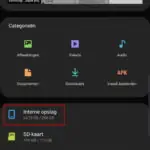
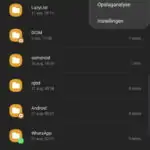
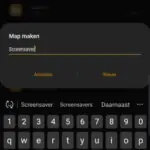
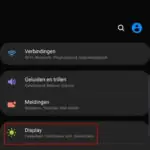
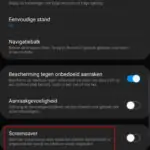
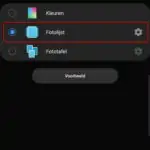
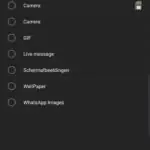
Geef een reactie